症状
-
Windows 8 の仮想マシンと Mac との間の共有クリップボードが機能していません。
-
仮想マシンの実行中、Windows ドライブが Mac デスクトップにマウントされていません。
-
Dock から Windows アプリケーションを起動できません。
- Windows と Mac 間のドラッグ & ドロップが機能しません。
原因
Parallels Tools コンポーネントの 1 つ(prl_cc.exe)が、Windows 開始時に起動しませんでした。
解決策
まず、次の手順を試します。
Unable to open files located in Windows from the Mac side(Windows 上にあるファイルを Mac から開けません)
この情報が役に立たない場合は、以下の手順を試します。
1.仮想マシンを起動します
2.モダン UI(ライブタイルの "メトロ")画面で、「タスクマネージャ」と入力します。
検索ボックスが表示され、検索結果に [タスクマネージャ] が表示されます。[タスクマネージャ] をクリックします。

3.タスクマネージャで [More details(詳細)] をクリックします。

4.[スタートアップ] タブを開き、prl_cc.exe または Parallels Control Center を探します。
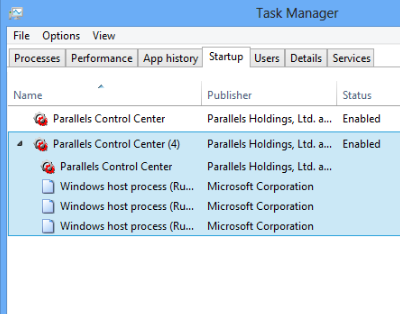
-
prl_cc.exe(または Parallels Control Center)が見つかった場合は、実行中になっていることを確認します。
仮想マシンを再起動し、問題が解決しているかを確認します。解決していない場合は、ユーザーアカウント制御(UAC)をオフにして、再度確認します。
-
prl_cc.exe(または Parallels Control Center)コンポーネントが見つからない場合:
1.C:/Program Files/Parallels/Parallels Tools/(64 ビット版の仮想マシンの場合は C:/Program Files (x86)/Parallels/Parallels Tools/)に移動し、[prl_cc] を右クリックして [送る] > [デスクトップ] を選択します(ショートカットが作成されます)。
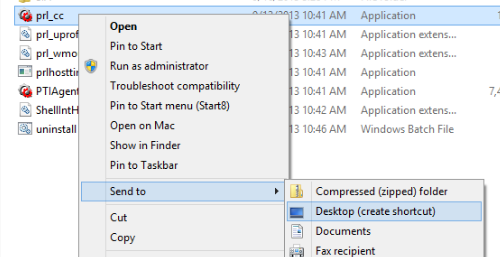
2.モダン UI(ライブタイルの "メトロ")画面で、「%appdata%」と入力します。
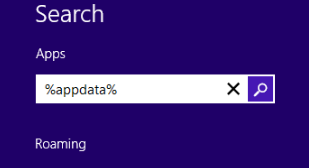
3.Enter キーを押します。“C:\Users\user-name\AppData\Roaming” フォルダが開きます。

4.“\Microsoft\Windows\Start Menu\Programs\Startup” に移動します。完全パスは次のようになります: “C:\Users\user-name\AppData\Roaming\Microsoft\Windows\Start Menu\Programs\Startup”.
5.手順 1 で作成した prl_cc.exe のショートカットを、スタートアップフォルダに置きます。
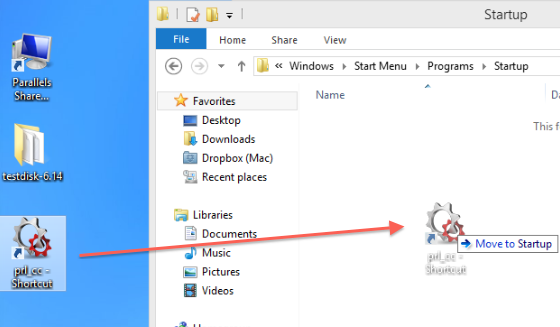
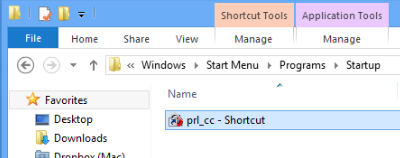
6.仮想マシンを再起動し、問題が解決しているかを確認します。
その他の方法
タスクスケジューラを使用して、prl_cc を*スタートアップ*に追加することもできます。わずかな違いはありますが、この方法は Windows 7 と Windows 8 に適しています。
1.Windows で [スタート] メニューを開きます。
2.検索バーに、「タスクスケジューラ」と入力します。アプリケーションを起動します。
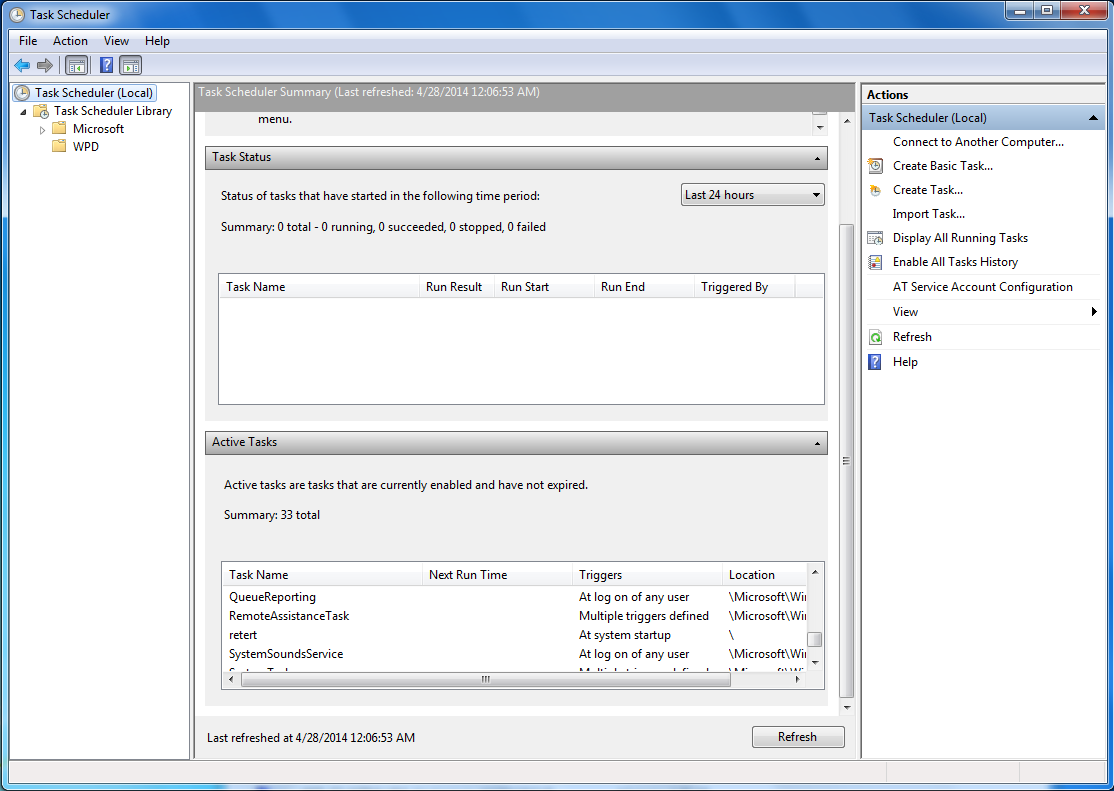
3.右側の [タスクの作成] を選択します。スクリーンショットを参考に(適切な Windows バージョンを選択)、パラメーターを指定します。

4.[トリガー] タブで、[新規] を選択します。スクリーンショットを参考に、パラメーターを指定します。

5.[操作] タブで、[新規] を選択します。スクリーンショットを参考に、パラメーターを指定します。

6.[条件] タブで、スクリーンショットを参考にパラメーターを指定します。
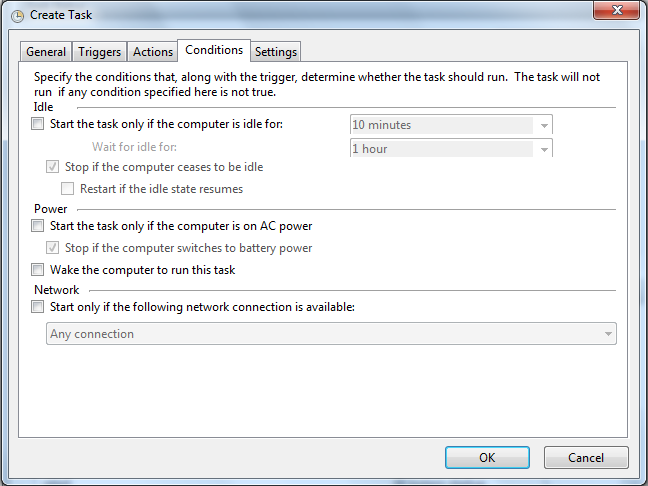
7.最後に、[設定] タブで、すべてがスクリーンショットどおりに設定されていることを確認します。

8.仮想マシンを*再起動*します。Windows へのログイン後に、Parallels Control Center が開始します。
上記のトラブルシューティング手順で解決しない場合は、ファイアウォールまたは*ウイルス対策ソフトウェア*によって prl_cc.exe サービスが妨げられている可能性があるため、これらを無効にするか、アンインストールします。その後、Parallels Tools を再インストールします。
Was this article helpful?
Tell us how we can improve it.